Reklāma
Ir vairāki veidi, kā to izdarīt iegūstiet saturu no savas iOS ierīces Evernote Ātrāk iegūstiet saturu Evernote, izmantojot šīs iOS lietotnesJa Evernote ir jūsu izvēlētā digitālā faila atvilktne, jums jāzina, ka tās ir virkne ērtu iOS lietotņu, kas izstrādātas, lai pievienotu saturu mākoņa piezīmjdatoriem, bez pašas lietotnes palaišanas. Lasīt vairāk , bet atzīmē lietotni Melnraksti pāļi par uzlabotajām funkcijām teksta nosūtīšanai tieši uz individuālajiem, izraudzītajiem Evernote piezīmjdatoriem un piezīmēm, kā arī ātri izmantojamas veidnes.
Mums ir cieši apskatīja Melnrakstus Apple piezīmes vs. Microsoft OneNote: kura lietotne piezīmju veikšanai ir vislabākā jums?Ja esat Mac lietotājs, jums varētu rasties jautājums, vai jums vajadzētu izmantot Apple Notes vai vairāku platformu rīku, piemēram, OneNote vai Evernote. Mēs palīdzēsim jums pieņemt šo lēmumu. Lasīt vairāk iepriekš, bet vēl nav jāpieskaras pielāgoto darbību iestatīšanai Melnrakstos, lai īpaši darbotos ar Evernote. Iestatīšana prasa nelielu piepūli, taču, ja jūs esat biežs Evernote lietotājs, šīs darbības varētu ietaupīt diezgan daudz pieskārienu un nelielu apgrūtinājumu.
Kā tas strādā
Melnraksti ir piezīmju lietotnes, kuras var izmantot neatkarīgi un kopā ar citām iOS lietotnēm. Var iestatīt darbības, lai eksportētu tekstu fonā uz citām lietotnēm, tostarp Twitter, Google+, Messages, Dropbox un Mail. Tas ir noderīgi arī, lai sūtīt saturu iOS starpliktuvē uz citu lietotni, neatverot pēdējo lietotni.
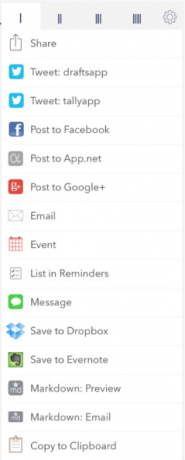
Melnrakstus var iestatīt tā, lai atvērtu ar tukšu lapu, lai jūs varētu nekavējoties sākt rakstīt vai ielīmēt saturu un pēc tam ar vienu pieskārienu eksportēt saturu uz noteikto lietotni.
Dažreiz, lietojot Evernote, satura rakstīšanai vai ielīmēšanai piezīmju grāmatiņā ir nepieciešami vairāki pieskārieni. Turklāt, ja jūsu Evernote konts ir piepildīts ar izgriezumiem no dažādām ierīcēm, var paiet zināms laiks, līdz viss tiek sinhronizēts no jūsu Evernote konta. Šīs problēmas risina šādas darbības.
Evernote darbības iestatīšana
Melnraksti ir iepriekš instalēti ar darbību Evernote, kas atrodas, pieskaroties augšējā labajā stūrī kopīgošanas pogai. Jebkuru saturu, kas ierakstīts pašreizējā Melnrakstu piezīmē, var nosūtīt Evernote kā jaunu piezīmi, vienkārši pieskaroties Saglabāt vietnē Evernote darbība.
Tagad mēs varam aplūkot, kā šī Evernote darbība ir izveidota projektā Melnraksti. Darbību rūtī pieskarieties augšējai labajai zobrata pogai, pieskarieties Pārvaldīt darbības un pēc tam pieskarieties, lai atvērtu Evernote darbību.
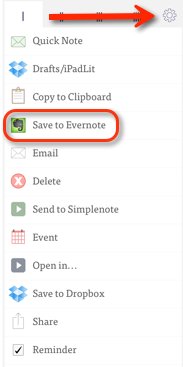
Kā redzams zemāk esošajā ekrānuzņēmumā, darbība ļauj jums noteikt, kurā rūtī saglabāt darbību, kā arī saņemt apstiprinājumu pirms piezīmes nosūtīšanas.
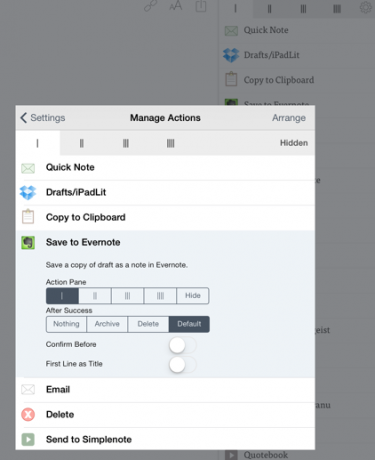
Varat arī atļaut darbībai izmantot pirmo satura rindu kā jaunās piezīmes virsrakstu Evernote. Veicot šo darbību, jaunā piezīme tiks saglabāta jūsu noklusējuma piezīmju grāmatiņā Evernote. Pieskaroties labās puses augšējai sakārtošanas pogai, jūs varat pārvietot opciju uz kaudzes augšdaļu, lai ātrāk tai piekļūtu.
Tātad Sūtīt uz Evernote darbība ir diezgan taisna uz priekšu; izmēģiniet un redziet, kā tā darbojas. Un, starp citu, ja jūs to vēl neesat izdarījis, jums vispirms vajadzēs ritināt iestatījumus un vispirms saistīt Evernote kontu ar Melnrakstiem.
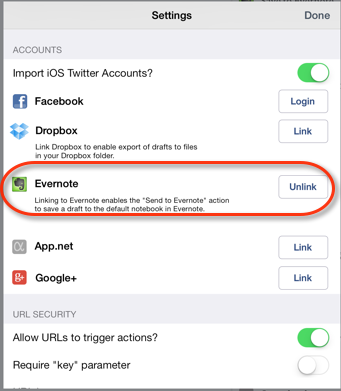
Tagad izveidosim pielāgotu darbību, kas ietaupīs vēl dažus pieskārienus, eksportējot piezīmi uz Evernote.
Pielāgotas Evernote darbības izveidošana
Pieņemsim, ka, piemēram, es savā MakeUseOf piezīmju grāmatiņā gribu izveidot piezīmi, kuru izmantoju rakstu ideju saglabāšanai. Tā vietā, lai katru reizi, kad gribu to darīt, atvērtu Evernote, es varu izmantot darbību Melnraksti, kas ļauj man pievienot idejas tai pašai piezīmei. Un es varu izmantot citu darbību, ar kuras palīdzību kopētu tekstu ideju pierakstam pievieno ar vienu pieskārienu. Lūk, kā iestatīt pielāgotu darbību.
Pieskarieties augšējā labajā pusē esošajai pārnesuma pogai Darbības rūts. Ritiniet uz leju līdz Pielāgotas darbības sadaļu un pieskarieties Evernote darbībasun pēc tam pieskarieties plus pogai, lai izveidotu jaunu darbību.
Tālāk dodiet darbībai vārdu. Nomainiet nosaukuma tagu precīzi piezīmes nosaukumā, kurai vēlaties pievienot Melnrakstu melnrakstu. Ierakstiet arī precīzu Evernote piezīmjdatora nosaukumu, kurā piezīme tiek saglabāta. Protams, pirms šīs darbības var izveidot piezīmju grāmatiņu un piezīmi.
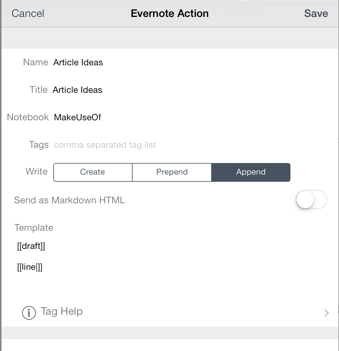
Pēc tam atlasiet, lai šai darbībai pievienotu saturu (ielīmēts virs esošajām piezīmēm) vai pievienotu saturu (ielīmēts zem esošajām piezīmēm).
Zem tabulas, kurā teikts, ka veidne, [[melnraksts]] tags ievieto tekstu, kuru jūs rakstāt Melnrakstu piezīmē. Tāpēc atstājiet to, kā ir. Pēc tam pievienojiet vēl vienu tagu, pieskaroties pogai Tagu palīdzība. Kopējiet tagu [[rinda | n]]. Ielīmējiet tagu “līnija” zem “melnraksti”, kas izveidos atstarpi starp jauno un iepriekšējo saturu. To var redzēt iepriekš redzamajā ekrānuzņēmumā.
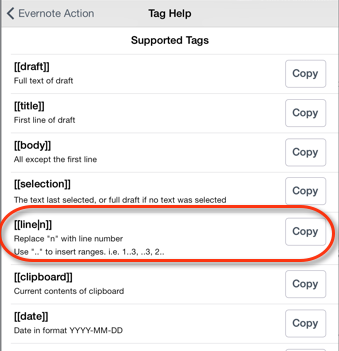
Tagad saglabājiet darbību un pārbaudiet to. Jaunā darbība parādīsies darbību rūts apakšā, taču atcerieties, ka varat to pārvietot uz augšu vai uz citu rūti.
Ielīmēt uz Evernote
Vēl viena noderīga pielāgota darbība ir tāda, lai iOS starpliktuvē kopēto tekstu vienkārši pievienotu (ielīmētu) izraudzītajai piezīmei vai jaunai piezīmei. Lai veiktu šo darbību, jums pat nav nepieciešams ielīmēt saturu melnrakstos. Jūs vienkārši piesitīsit darbībai, un Melnraksti eksportēs kopēto tekstu uz norādīto piezīmju grāmatiņu un piezīmi.
Darbība ir iestatīta tāpat kā iepriekš aprakstītā, taču tagu “melnraksts” nomainiet ar tagu [[starpliktuve]] un piešķiriet darbībai citu nosaukumu.
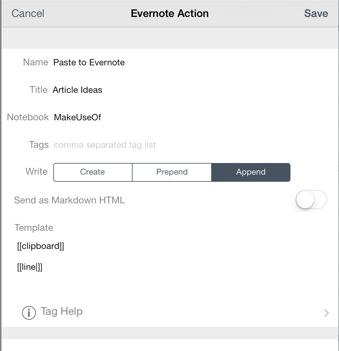
Ievietojiet melnrakstus darbībā
Lai gan ir arī citas lietotnes, piemēram, nesen pārskatītais EverMemo, kuras var eksportēt saturu uz Evernote, darbības, kuras mēs esam izveidojuši šī apmācība parāda, kā Melnrakstus var izmantot, lai pielāgotu darbības atsevišķām piezīmēm un piezīmjdatoriem, kuriem vēlaties ātri nosūtīt saturu uz.
Melnrakstu iestatījumos sadaļā Pielāgotas darbības varat pieskarties saitei uz Melnrakstu darbību bibliotēku [vairs nav pieejama], kurā ir citu melnrakstu lietotāju izveidotās darbības. Jūs varat ņemt tos tādus, kādi tie ir, vai izmantot tos kā iedvesmu savām darbībām.
Paziņojiet mums, vai šī apmācība jums ir noderīga, un pastāstiet mums par citām darbībām, kuras izmantojat melnrakstos, lai iegūtu darbu.
Bakari ir ārštata rakstnieks un fotogrāfs. Viņš ir ilggadējs Mac lietotājs, džeza mūzikas ventilators un ģimenes cilvēks.